Pergunta
Problema: como se livrar da barra de pesquisa na parte superior da tela?
Olá, estou com um problema e espero que você possa me ajudar com isso. Tenho uma barra de pesquisa chata no topo da tela e, para ser sincero, não faço ideia de onde ela veio. Não gosto de uma área de trabalho desordenada, então quero que ela vá embora. No entanto, como não sei o que é, não tenho certeza do que devo fazer para me livrar da barra de pesquisa na parte superior da tela. A ajuda seria apreciada.
Resposta Resolvida
Objetos adicionais na área de trabalho podem ser irritantes para muitos usuários - especialmente quando aparecem do nada. Acreditamos que os próprios usuários devem escolher o que desejam manter em sua área de trabalho, portanto, iremos ajudá-lo a se livrar da barra de pesquisa na parte superior da tela neste guia.
Muitos usuários reclamaram em fóruns oficiais da Microsoft,[1] alegando que não sabem de onde veio a barra de ferramentas suspeita. Bem, o que eles estão experimentando é o sequestro de um programa potencialmente indesejado.[2] Esses aplicativos costumam ser agrupados com outros softwares gratuitos da Internet, portanto, que não prestam muita atenção ao procedimento de instalação podem ter instalado o filhote sem percebendo.
Assim que o programa indesejado é instalado, ele cria uma barra de pesquisa na parte superior da tela. Vários aplicativos podem ser conectados a esta atividade, como Web Bar ou WebDiscover. Além disso, preste atenção ao instalar os seguintes aplicativos, pois eles agrupam a barra de pesquisa indesejada:
Mesclar Mp3
- Ares
- Music Pig
- Downloader de mídia
- Simeranya
- HD Player, etc.
De um modo geral, todos esses aplicativos são bloatware[3] por conta própria, então deve ser evitado em primeiro lugar. Sempre há alternativas legítimas e melhores para esse tipo de software. Se houver alguma coisa, ele enviará spam para você com anúncios e redirecionará para páginas não seguras, impedindo que você pesquise na web normalmente. Em alguns casos, pode até levar a infecções por malware ou vazamento de dados pessoais.
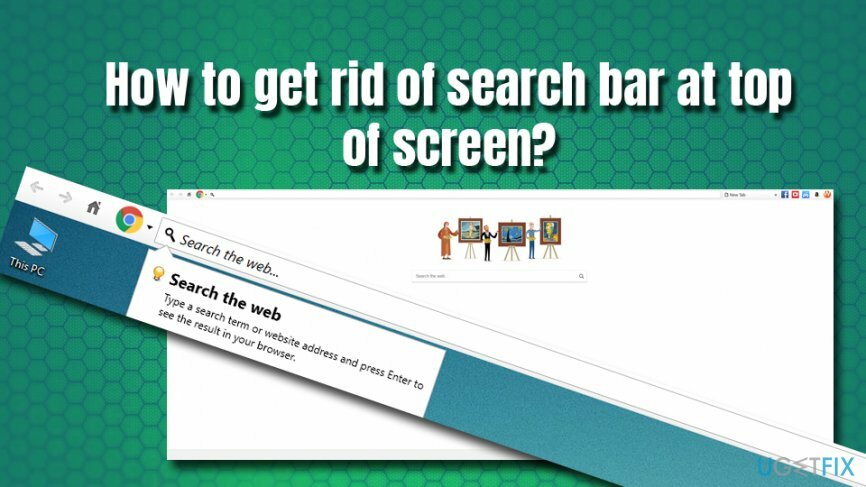
Falando em barra de pesquisa no topo da tela, ela não tem a opção de desabilitá-la dentro do próprio aplicativo. Portanto, você terá que desinstalar a barra de pesquisa na parte superior da tela através do Painel de Controle. Além disso, você pode redefinir seus navegadores para o caso de o filhote fazer algumas modificações lá.
Ao todo, vários aplicativos podem ser conectados à barra de ferramentas irritante no topo da tela. Nas instruções abaixo, você encontrará um guia detalhado sobre como se livrar da barra de pesquisa na parte superior da tela.
Passo 1. Desinstale o programa indesejado por meio do painel de controle
Para desinstalar esses arquivos, você deve comprar uma versão licenciada do Reimage Reimage desinstalar software.
A primeira etapa para remover a barra de pesquisa na parte superior da tela é desinstalar o aplicativo potencialmente indesejado por meio do Painel de Controle. Para fazer isso, execute estas etapas:
- Digitar Painel de controle na barra de pesquisa da Cortana.
- Clique em Programas> Desinstalar um programa.
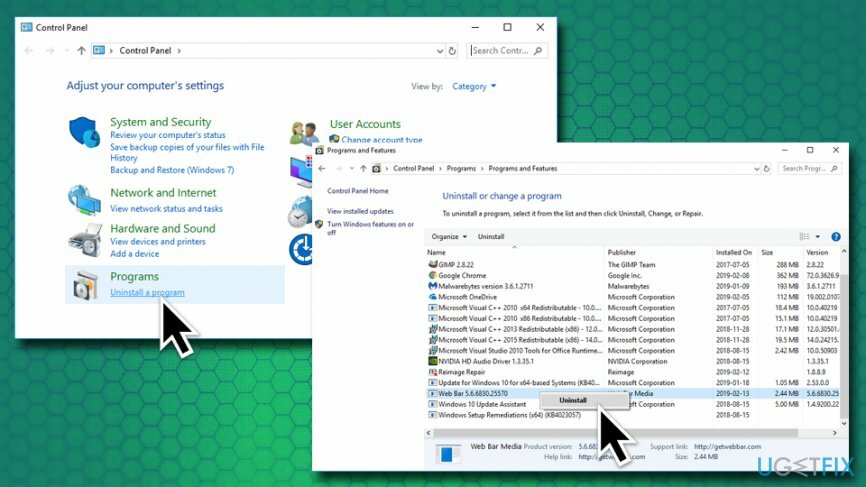
- A lista dos aplicativos instalados aparecerá. Agora você deve percorrer o diretório e procurar por algo suspeito. Em particular, os culpados mais prováveis são Web Bar ou WebDiscover, embora outros programas desconhecidos também possam estar envolvidos. (para tornar mais fácil, classifique a lista por Instalado em coluna)
- Depois de localizar o programa indesejado, clique com o botão direito nele, e selecione Desinstalar.
- Quando o Controle de conta de usuário for exibido, clique em sim.
- Siga as instruções na tela.
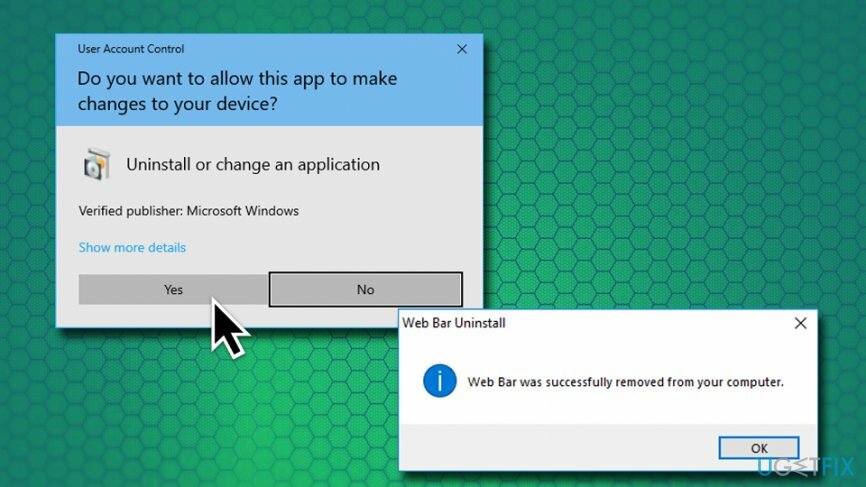
Passo 2. Analise o seu sistema com software anti-malware
Para desinstalar esses arquivos, você deve comprar uma versão licenciada do Reimage Reimage desinstalar software.
Programas potencialmente indesejados podem ser perigosos, especialmente se os usuários interagirem com links, redirecionamentos, botões e ferramentas semelhantes. Os PUPs podem levar você a sites perigosos onde o JavaScript malicioso pode instalar malware automaticamente, mesmo sem você saber. Portanto, os especialistas em segurança sempre aconselham a varredura de seu dispositivo com software antivírus para garantir que nenhum malware esteja presente. 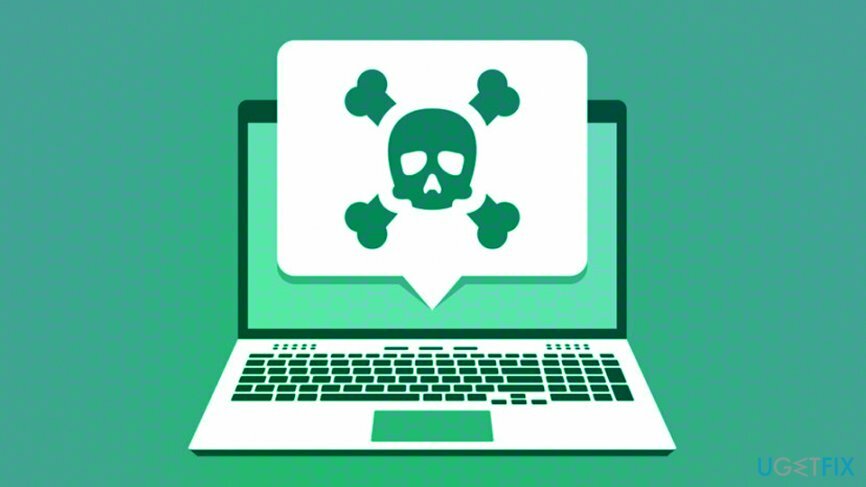
Etapa 3. Restaurar o Windows com o software de reparo do PC
Para desinstalar esses arquivos, você deve comprar uma versão licenciada do Reimage Reimage desinstalar software.
No caso de seus aplicativos anti-malware encontrarem algumas entradas maliciosas no PC e, em seguida, removê-los, há uma grande chance de que várias modificações no Windows também tenham sido feitas. Para restaurar o sistema operacional a um estado normal, faça uma varredura com ReimageMáquina de lavar Mac X9. Este software pode curar o registro afetado, substituir arquivos corrompidos por novos e trazer a máquina de volta a um estado de funcionamento perfeito.
Passo 4. Redefina seus navegadores
Para desinstalar esses arquivos, você deve comprar uma versão licenciada do Reimage Reimage desinstalar software.
Para ter certeza de que todos os componentes da barra de pesquisa na parte superior da tela foram removidos, bem como quaisquer outros programas que possam ser instalados sem o seu conhecimento, recomendamos que você reinicie seus navegadores. Vamos começar com o Google Chrome:
- Clique no Cardápio e selecione Configurações.
- Role para baixo e escolha Avançado .
- Bem no fundo, encontre Reinicie e limpe.
- Selecione Restaurar as configurações para seus padrões originais e então clique em Redefinir as configurações.
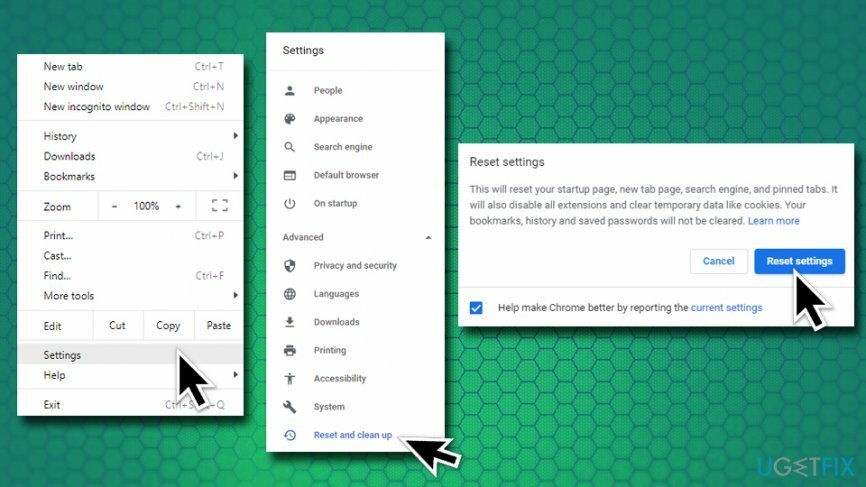
Reiniciar Mozilla Firefox
Para desinstalar esses arquivos, você deve comprar uma versão licenciada do Reimage Reimage desinstalar software.
- Clique em Cardápio e escolher Ajuda.
- Vamos para Informações sobre solução.
- Selecione Atualizar o Firefox e confirme sua seleção.
Reiniciar Safari
Para desinstalar esses arquivos, você deve comprar uma versão licenciada do Reimage Reimage desinstalar software.
- Aberto Safári e selecione Reinicie o Safari.
- Selecione todas as caixas de seleção e clique em Redefinir.
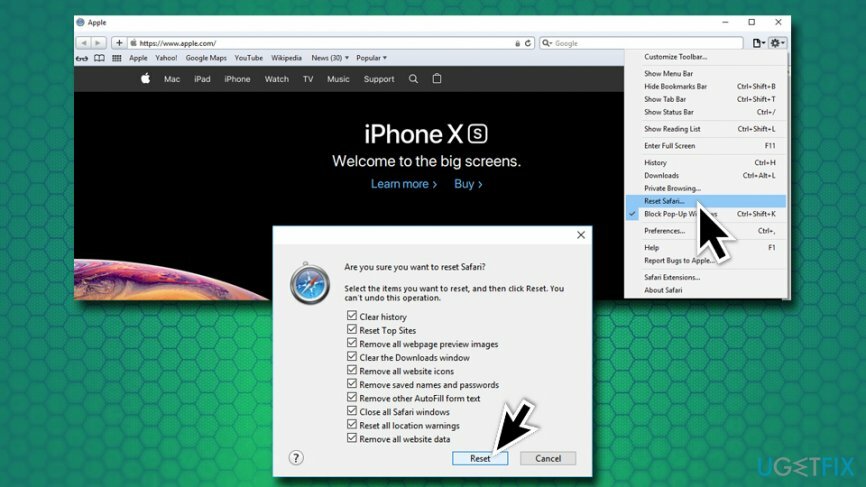
Reinicie o Internet Explorer
Para desinstalar esses arquivos, você deve comprar uma versão licenciada do Reimage Reimage desinstalar software.
- Clique em Ferramentas e selecione opções de Internet.
- Escolha a guia Avançado e toque em Redefinir.
- Debaixo Redefina as configurações do Internet Explorer, escolher Redefinir.
Esperamos que este guia tenha ajudado a eliminar totalmente a barra de pesquisa na parte superior da tela!
Livre-se de programas com apenas um clique
Você pode desinstalar este programa com a ajuda do guia passo a passo apresentado a você pelos especialistas do ugetfix.com. Para economizar seu tempo, também selecionamos ferramentas que o ajudarão a realizar esta tarefa automaticamente. Se você estiver com pressa ou sentir que não tem experiência suficiente para desinstalar o programa por conta própria, sinta-se à vontade para usar estas soluções:
Oferta
faça isso agora!
Downloadsoftware de remoçãoFelicidade
Garantia
faça isso agora!
Downloadsoftware de remoçãoFelicidade
Garantia
Se você não conseguiu desinstalar o programa usando Reimage, deixe nossa equipe de suporte saber sobre seus problemas. Certifique-se de fornecer o máximo de detalhes possível. Por favor, deixe-nos saber todos os detalhes que você acha que devemos saber sobre o seu problema.
Este processo de reparo patenteado usa um banco de dados de 25 milhões de componentes que podem substituir qualquer arquivo danificado ou ausente no computador do usuário.
Para reparar o sistema danificado, você deve comprar a versão licenciada do Reimage ferramenta de remoção de malware.

Uma VPN é crucial quando se trata de privacidade do usuário. Rastreadores online, como cookies, podem ser usados não apenas por plataformas de mídia social e outros sites, mas também por seu provedor de serviços de Internet e pelo governo. Mesmo se você aplicar as configurações mais seguras por meio de seu navegador da web, ainda poderá ser rastreado por meio de aplicativos conectados à Internet. Além disso, navegadores com foco na privacidade como o Tor não são uma escolha ideal devido às velocidades de conexão reduzidas. A melhor solução para sua privacidade final é Acesso privado à Internet - seja anônimo e seguro online.
O software de recuperação de dados é uma das opções que podem ajudá-lo recupere seus arquivos. Depois que você exclui um arquivo, ele não desaparece no ar - ele permanece no sistema, desde que nenhum novo dado seja gravado nele. Data Recovery Pro é um software de recuperação que busca cópias de trabalho de arquivos excluídos dentro do seu disco rígido. Ao usar a ferramenta, você pode evitar a perda de documentos valiosos, trabalhos escolares, fotos pessoais e outros arquivos importantes.